- Home
- お役立ち・まめ知識, パソコン・スマホ
- Excelの教科書 「ワークシートのスクロール」と「セルの便利な移動」

定番のオフィスソフト Microsoft Excel(エクセル)ユーザーに役立つワンポイント!今回は、ワークシートのスクロールとセルの移動についてご紹介します。
目次 Contents
ワークシートのスクロール
縦1,048,576行、横16,384列もの、巨大なワークシート(表)を使うExcel(エクセル)です。表示されている部分は、その一部分に過ぎません。自分が見たい部分にサッと動かせるようになりたいものです。この、動かす操作を「スクロール」と言います。スクロールは、縦方向に動かす垂直スクロールと、横方向に動かす水平スクロールがあります。
スクロールボタンを利用した垂直方向のスクロール
画面右側にある垂直スクロールバーの上向き△、または下向き▽をクリックすると、1行分ずつ上下移動します。入力した文字が画面から消えてしまいますが、これは隠れただけで削除されたわけではありません。
スクロールボタンを利用した水平方向のスクロール
画面下部にある水平スクロールバーの右向きボタン、または左向きボタンをクリックすると、1列分ずつ左右移動します。
スクロールバーのボックスを利用した垂直・水平スクロール
スクロールバーのボックスをドラッグすると、スクロールボタンをクリックするよりも大きな距離を移動できます。ただし、データが入力されていない部分までスクロールすることは出来ません。
マウスを使った垂直スクロール
マウスのスクロールホイールを前後に動かすことで、垂直方向にスクロールすることができます。
ショートカットキーを使った画面の垂直スクロール
- 上方向にスクロール
キーボードの「PageUpキー」(ページアップキー)を押せば、一画面ずつ上方向にスクロールします。
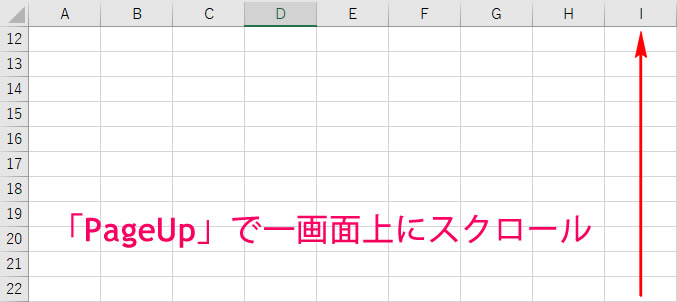
- 下方向にスクロール
キーボードの「PageDownキー」(ページダウンキー)を押せば、一画面ずつ上方向にスクロールします。
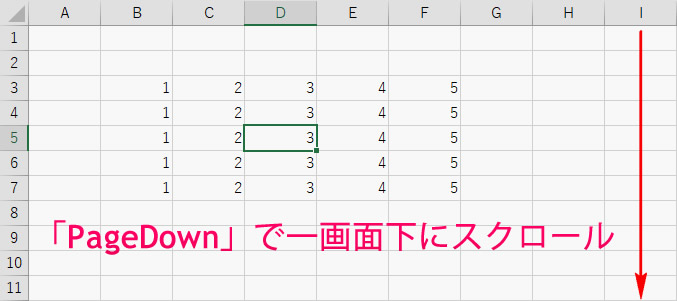
ショートカットキーを使った画面の水平スクロール
- 右方向にスクロール
キーボードの「Altキー」(オルトキー)を押しながら「PageDownキー」(ページダウンキー)を押せば、一画面ずつ上方向にスクロールします。
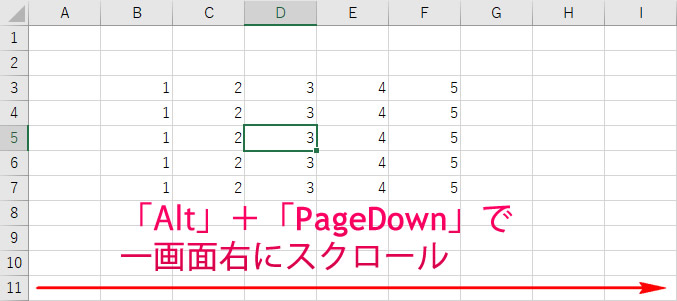
- 左方向にスクロール
キーボードの「Altキー」(オルトキー)を押しながら「PageUpキー」(ページアップキー)を押せば、一画面ずつ上方向にスクロールします。
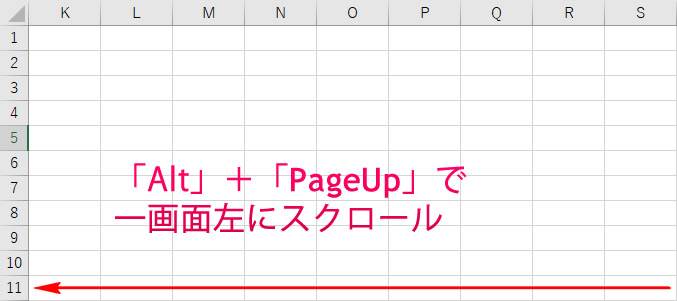
画面をズームする
ワークシートをズームして表示するには、画面右下のズームスライダーを使用します。この拡大・縮小の効果は画面の表示上だけのものです。実際に印刷したときの大きさとは関係ありません。
ズームスライダーによる拡大・縮小
画面右下にあるズームスライダーの[+]をクリックすると10%ずつ拡大され、[―]をクリックすると10%ずつ縮小していきます。中央部のスライダーそのものをドラッグすることで、自由な倍率で拡大・縮小できます。
その他の拡大・縮小操作
- [表示]タブの[ズーム]グループの「ズーム」ボタン、「100%」ボタン、「選択範囲に合わせて拡大/縮小」ボタンなどが利用できます。
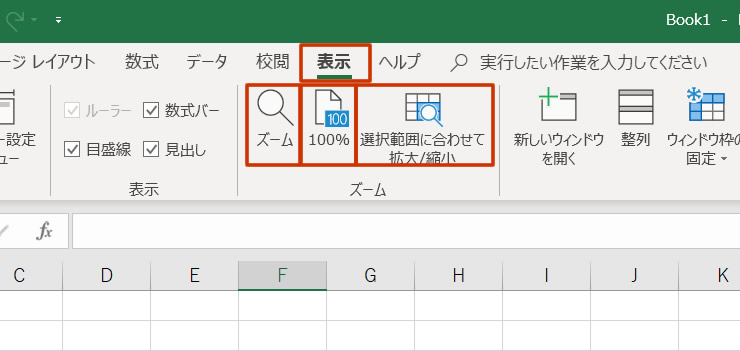
- Ctrlキー(コントロールキー)を押しながら、マウスホイールを前後に回転させることで拡大・縮小ができます。
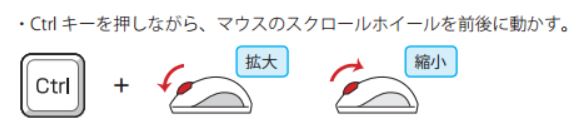
便利なセルの移動
アクティブセルを上下左右に移動
移動させたいセルをマウスでクリックするか、キーボードの方向キーを使ってアクティブセル(文字や数字が入力されるキー)を移動させます。方向キーを押すごとに押したキーの向きに1つずつアクティブセルが移動します。
アクティブセルを右に移動
キーボードの「Tabキー」(タブキー)を押すと、アクティブセルは一つ右に移動します。
アクティブセルを左に移動
キーボードの「Shiftキー」(シフトキー)を押しながら「Tabキー」(タブキー)を押すと、アクティブセルは一つ左に移動します。
アクティブセルを下に移動
キーボードの「Enterキー」(エンターキー)を押すと、アクティブセルは下に移動します。
アクティブセルを上に移動
キーボードの「Shiftキー」(シフトキー)を押しながら「Enterキー」(エンターキー)を押すと、アクティブセルは上に移動します。
アクティブセルを行の左端(A列)にジャンプ
アクティブセルを、その同じ行の左端(A列)に一気にジャンプさせるには、キーボードの「Homeキー」(ホームキー)を押します。
アクティブセルを「A1」にジャンプ
アクティブセルを、A1に一気にジャンプさせるには、キーボードの「Ctrlキー」(コントロールキー)を押しながら「Homeキー」(ホームキー)を押します。
データ範囲の最後のセルにジャンプ
データ入力中、そのエリアの最後のセルにジャンプするには、キーボードの「Ctrlキー」(コントロールキー)を押しながら「Endキー」(エンドキー)を押します。
データ範囲の先頭行、末尾行、先頭列、末尾列にジャンプ
アクティブセルを、現在のデータ範囲の先頭行、末尾行、先頭列、末尾列にジャンプさせるには、キーボードの「Ctrlキー」(コントロールキー)を押しながら、「↑」「↓」「←」「→」などの方向キーを押します。
はやぶさオンラインパソコン教室 パソコンの教科書
Wordの教科書
- 「テンプレートって何!?」
- 知らなきゃ損する「表示の設定」
- ここが知りたかった!ページの設定
- 上達の極意は『範囲選択』にあり!
- 文字フォントのココを抑えよう!
- 表作成のコツ
- 文字(フォント)の装飾
- 文字列の折り返し
Excelの教科書
- この差は何!?数字入力 超!速い人、残念な人
- 「ワークシートのスクロール」と「セルの便利な移動」
- 初めての小技集
- オートフィルをマスターしよう!
- 知らないの?クイック分析ツール
- 列の幅、行の高さ
- セルの書式設定
- データの表示形式
最新情報をお届けします
Twitter で「がばいはやぶさ」をフォローしよう!
Follow @gabaihayabusaコメント
トラックバックは利用できません。
コメント (0)
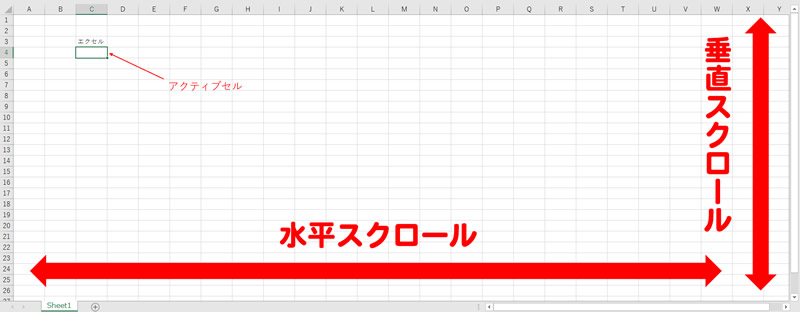
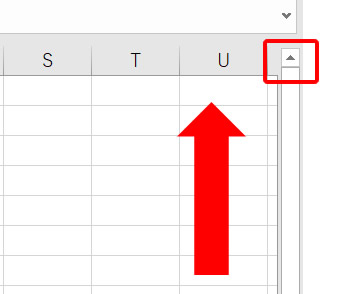
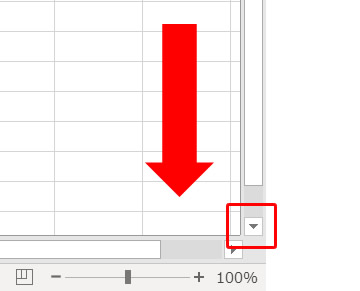

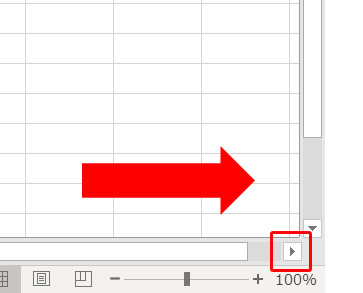
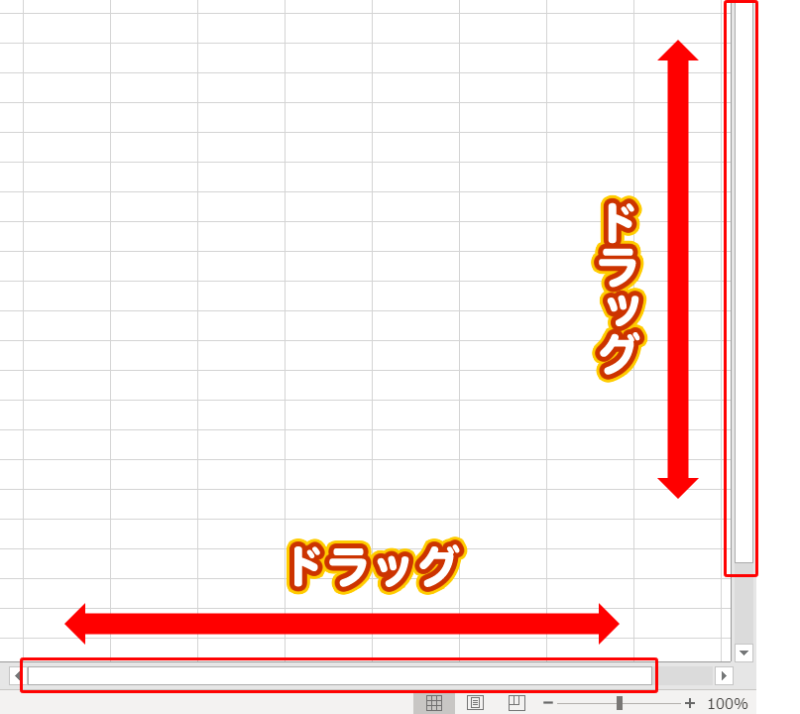

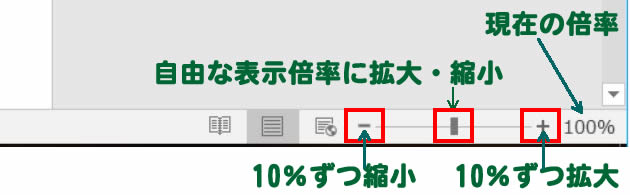
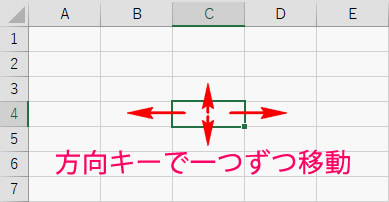
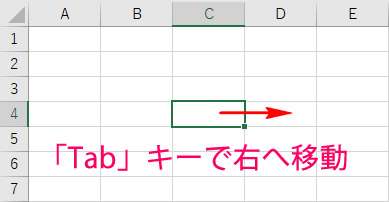
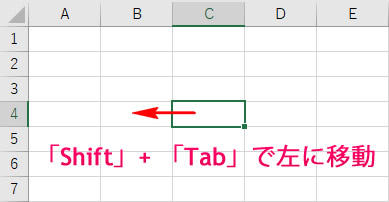
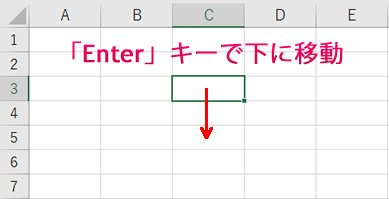
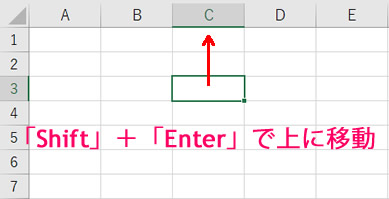
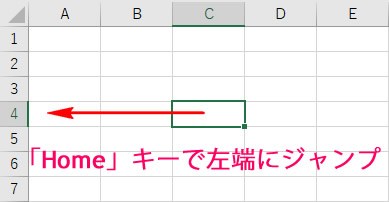
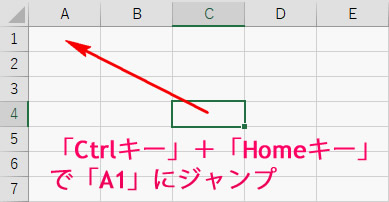
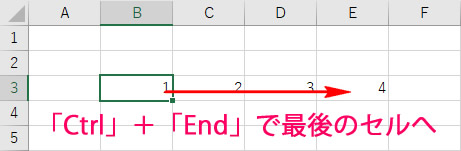
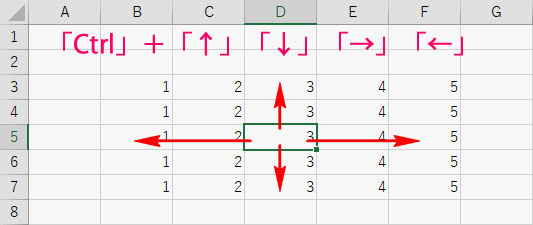





この記事へのコメントはありません。